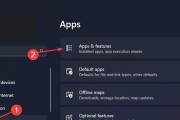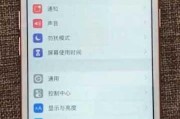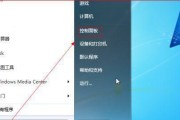在使用U盘的过程中,我们经常会遇到一些问题,例如U盘文件丢失、无法读取或写入数据等。这些问题可能是由于U盘受损导致的。然而,修复受损的U盘并不是一件困难的事情,本文将介绍一些简单且有效的方法来恢复U盘的功能。

一、检查U盘是否物理受损
如果U盘无法被电脑识别或无法读取文件,首先需要检查U盘是否有物理受损。可以通过观察U盘外壳是否破裂、接口是否变形等来判断,如果存在物理受损,建议送修专业维修店进行处理。
二、使用磁盘管理工具检查和修复
当U盘在插入电脑后无任何反应时,可能是因为分区表损坏或文件系统出现问题。这时可以使用磁盘管理工具来检查和修复。首先打开“我的电脑”,右键点击“管理”,选择“磁盘管理”,然后找到受损的U盘,右键点击选择“检查文件系统错误”或“修复分区”。

三、尝试使用其他USB接口和电脑
有时候U盘无法被识别是因为USB接口或电脑的问题。可以尝试将U盘插入其他USB接口或不同电脑上,看是否能够正常使用。如果在其他设备上能够正常使用,那么说明问题出在原来的电脑或USB接口上,可以尝试更新驱动或更换USB接口。
四、使用命令行修复U盘
如果U盘出现错误导致无法读取或写入数据,可以尝试使用命令行进行修复。首先打开命令提示符,输入“chkdsk/fX:”(X为U盘的盘符),然后回车执行命令。系统将会自动检查和修复U盘中的错误。
五、重新格式化U盘
当U盘无法读取或写入文件时,可以尝试重新格式化U盘。请注意,重新格式化将会清除U盘中的所有数据,请提前备份重要文件。在“我的电脑”中找到U盘,右键点击选择“格式化”,然后按照系统提示进行操作即可。

六、使用数据恢复工具
如果以上方法都无法修复U盘,可以尝试使用专业的数据恢复工具。这些工具可以扫描和恢复U盘中的文件,即使U盘已经受损。常见的数据恢复工具有Recuva、EaseUSDataRecoveryWizard等。
七、更新系统和驱动
有时候U盘无法正常工作是因为操作系统或驱动过旧。可以尝试更新操作系统和驱动程序,以确保与U盘兼容性。
八、禁用U盘写保护
如果U盘出现无法写入文件的问题,可能是因为U盘被设置了写保护。可以打开注册表编辑器,找到“HKEY_LOCAL_MACHINE\SYSTEM\CurrentControlSet\Control\StorageDevicePolicies”路径,将WriteProtect的值设为0来禁用写保护。
九、修复U盘的物理连接
如果U盘在插入电脑后没有任何反应,可能是由于物理连接出现问题。可以尝试将U盘插入USB延长线或者使用其他连接器进行插入,看是否能够正常连接。
十、使用磁盘重建软件修复分区表
如果分区表损坏导致U盘无法使用,可以尝试使用专业的磁盘重建软件进行修复。这些软件能够扫描并重新生成分区表,恢复U盘的功能。
十一、更换U盘的控制芯片
在一些情况下,U盘的控制芯片可能受损导致无法使用。这时可以尝试更换U盘的控制芯片,但需要具备一定的电子维修知识。
十二、找寻专业的数据恢复服务
如果U盘中存储了非常重要的数据且无法通过其他方法修复,可以考虑找寻专业的数据恢复服务。这些公司通常拥有专业的设备和技术,可以尝试从U盘中恢复丢失的数据。
十三、确保使用正版U盘
在购买U盘时,应该选择正规渠道购买并确保使用正版产品。一些假冒的U盘可能存在质量问题,容易受损。
十四、经常备份重要数据
为了防止U盘受损导致数据丢失,建议经常备份重要数据。可以使用云存储或者外部硬盘来备份文件,以便在U盘受损时进行恢复。
十五、小心使用U盘
为了避免U盘受损,我们应该小心使用U盘。避免频繁插拔,尽量避免在不安全的环境中使用,定期检查U盘是否有物理损坏。
修复受损的U盘并不是一件复杂的事情,我们可以通过检查物理连接、使用磁盘管理工具、重新格式化U盘等简单方法来恢复U盘的功能。然而,为了防止数据丢失,我们应该经常备份重要数据并小心使用U盘。希望本文提供的方法可以帮助大家快速修复受损的U盘。
标签: #修复